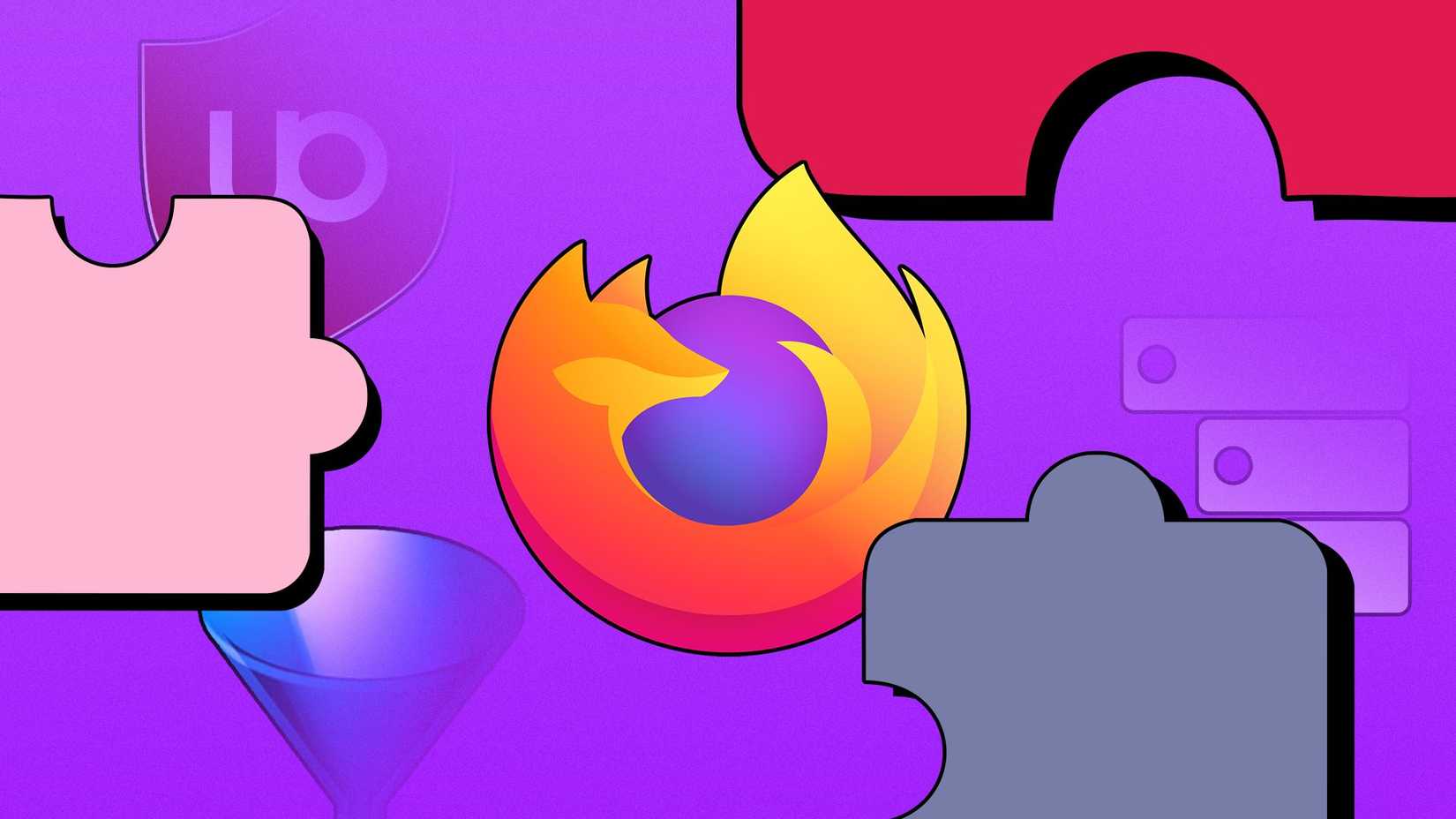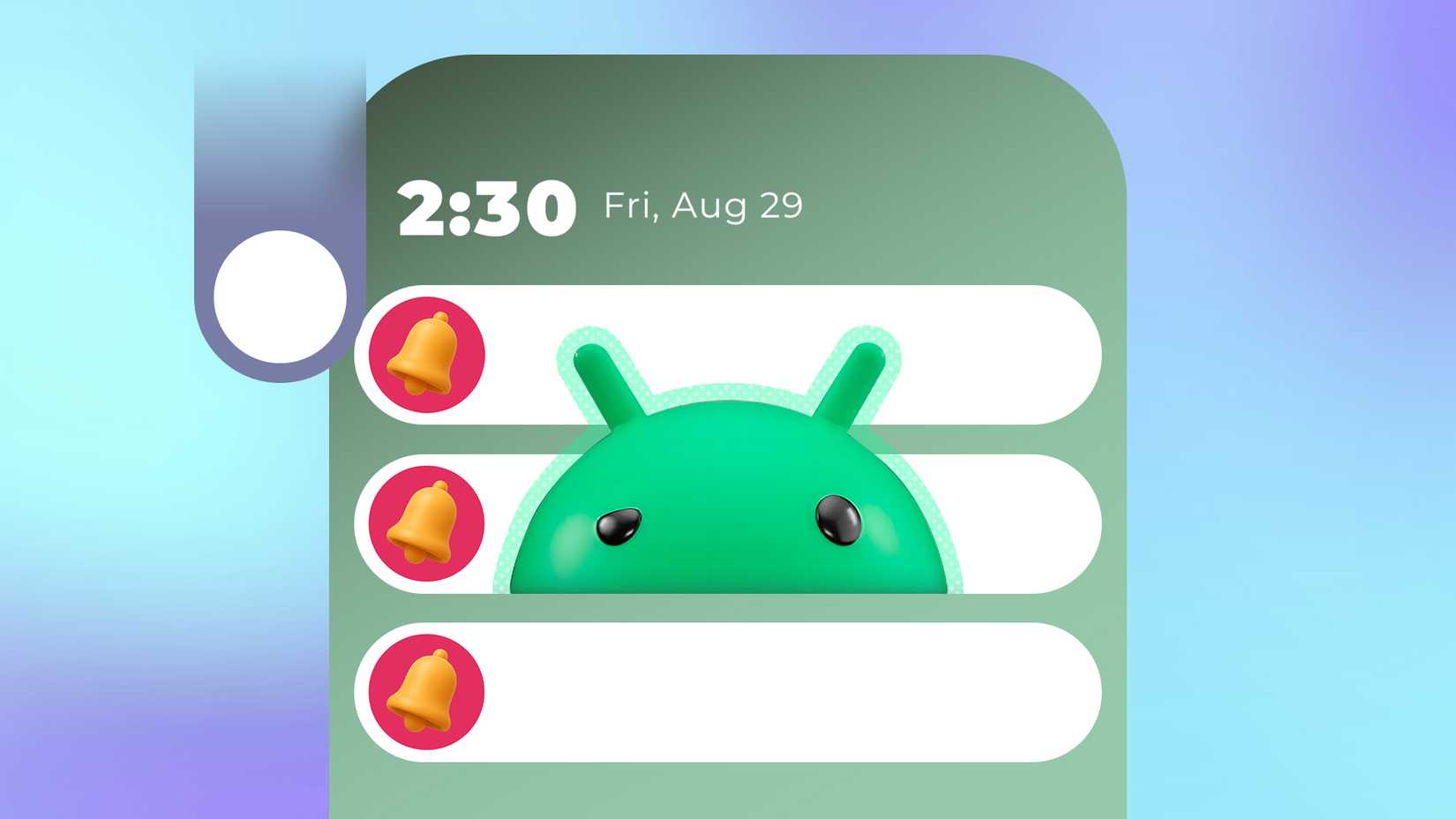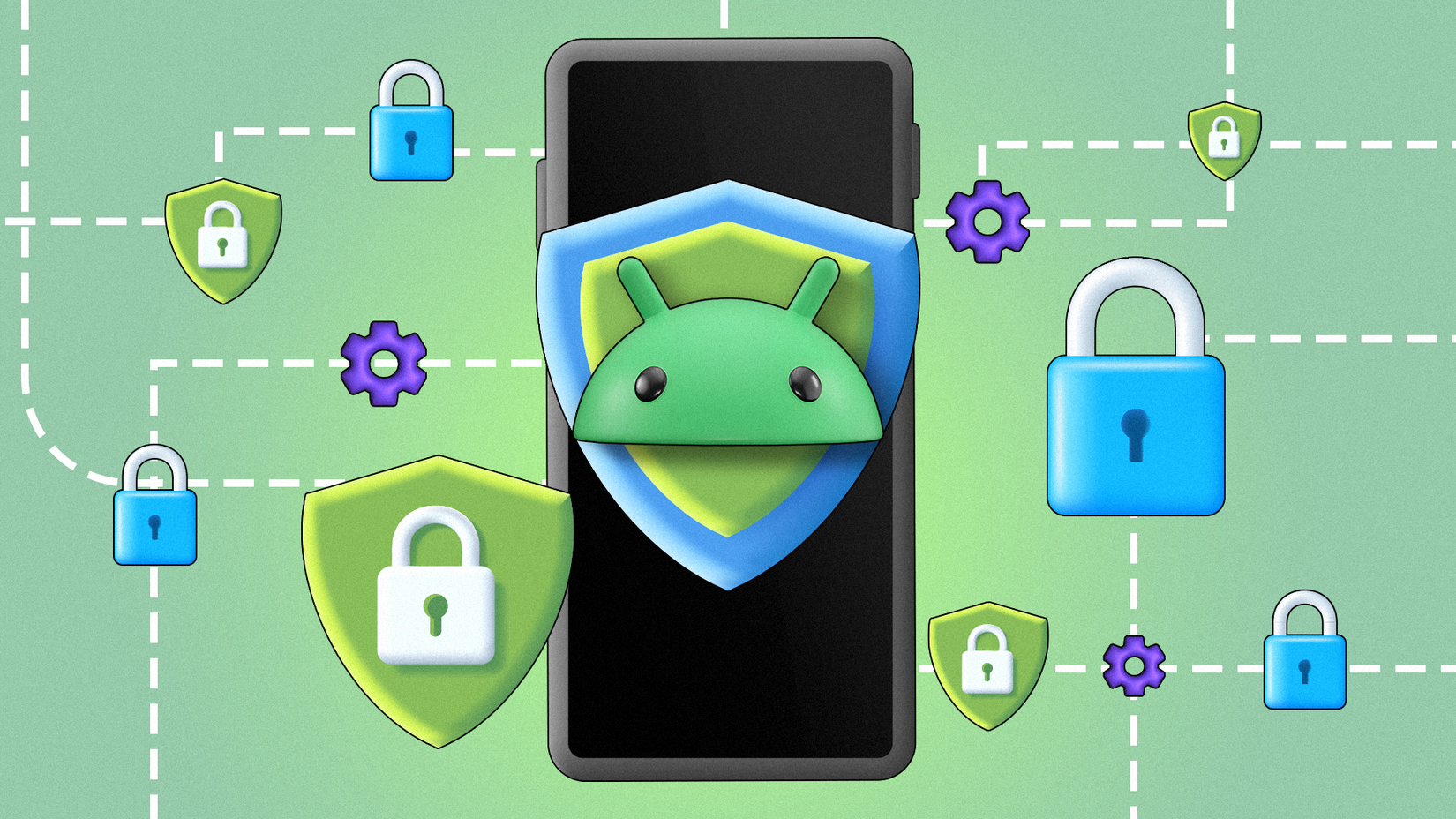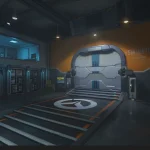- Περιορίστε επιθετικά τα δικαιώματα εφαρμογών
- Χρησιμοποιήστε ένα πρόγραμμα περιήγησης και μηχανή αναζήτησης φιλικό προς το απόρρητο
- Έλεγχος συνδεδεμένων συσκευών και λογαριασμών
- Ενεργοποιήστε το κλείδωμα της κάρτας SIM
- Ενεργοποιήστε τον έλεγχο ταυτότητας δύο παραγόντων παντού
- Ειδοποιήσεις κλειδώματος οθόνης
- Περιορίστε την πρόσβαση σε μικρόφωνο και κάμερα
Η ρύθμιση ενός νέου τηλεφώνου συνήθως αφορά τα διασκεδαστικά πράγματα, είτε πρόκειται για ταπετσαρίες, προγράμματα εκκίνησης, εφαρμογές ή γραφικά στοιχεία. Αλλά το πρώτο πράγμα που κάνω είναι να κατευθυνθώ κατευθείαν στις ρυθμίσεις ασφαλείας του Android.
Κάθε τηλέφωνο αποστέλλεται με διαφορετικές προεπιλογές και ορισμένα αφήνουν τα δεδομένα, την οθόνη κλειδώματος ή τους λογαριασμούς σας πιο εκτεθειμένα από ό,τι θα περιμένατε.
Έχω ένα συγκεκριμένο σύνολο προσαρμογών που κάνω την πρώτη μέρα, ανεξάρτητα από τη συσκευή που χρησιμοποιώ.
Η αλλαγή αυτών των ρυθμίσεων διαρκεί λιγότερο από 10 λεπτά, αλλά ενισχύουν αμέσως το απόρρητο του τηλεφώνου, διατηρούν τους λογαριασμούς μου πιο ασφαλείς και διακόπτουν την παρακολούθηση και την πρόσβαση που οι περισσότεροι άνθρωποι δεν ελέγχουν ποτέ.
Να τι αλλάζω κάθε φορά που ξεκινάω καινούργια.
Περιορίστε επιθετικά τα δικαιώματα εφαρμογών
Κλείστε την ανεπιθύμητη πρόσβαση σε εφαρμογές
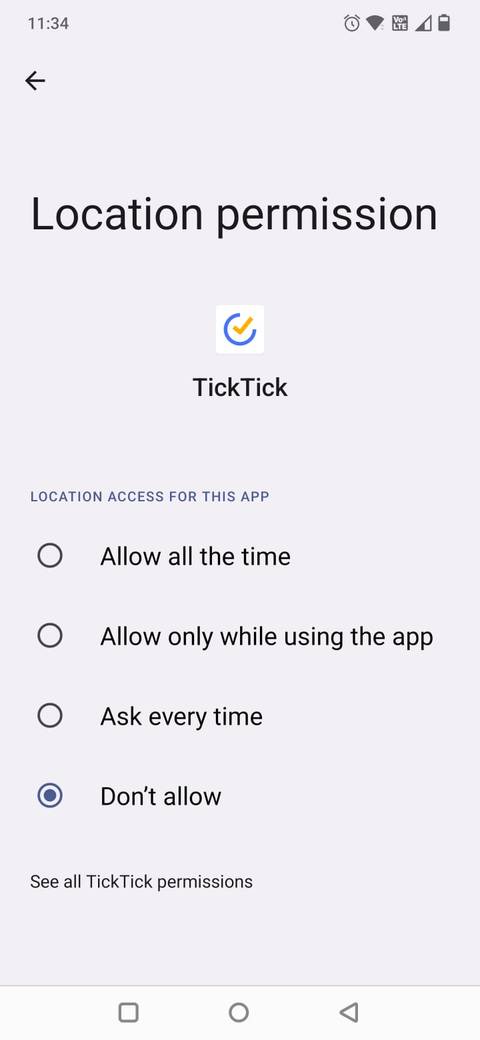
Ένα από τα πρώτα πράγματα που διορθώνω σε κάθε νέο τηλέφωνο είναι το χάος των προεπιλεγμένων αδειών εφαρμογών. Το Android έχει βελτιωθεί με τα χρόνια, αλλά πολλές εφαρμογές εξακολουθούν να ζητούν πρόσβαση σε περιττές λειτουργίες, όπως η τοποθεσία, οι επαφές, οι αισθητήρες ή τα αρχεία σας.
πηγαίνω στο Ρυθμίσεις > Μυστικότητα > Υπεύθυνος αδειών και ελέγξτε τις κατηγορίες μία προς μία. Η προβολή τους ανά τύπο άδειας καθιστά προφανές πότε κάτι φαίνεται παράταιρο.
Εάν επιτρέπεται σε ένα βοηθητικό πρόγραμμα ή μια εφαρμογή λήψης σημειώσεων να χρησιμοποιεί την τοποθεσία μου, την αλλάζω αμέσως. Το ίδιο ισχύει για την αποθήκευση, το μικρόφωνο ή τα αρχεία καταγραφής κλήσεων.
Για τις περισσότερες εφαρμογές, αλλάζω την άδεια σε Επιτρέπεται μόνο κατά τη χρήση της εφαρμογής ή Μην επιτρέπετε. Οτιδήποτε δεν απαιτεί συνεχή πρόσβαση στο παρασκήνιο, όπως χάρτες, εφαρμογές καμπίνας, εφαρμογές αγορών ή εφαρμογές κοινωνικής δικτύωσης, υποβαθμίζεται αμέσως.
Αν το κάνω αυτό νωρίς, το τηλέφωνό μου διατηρείται πιο αθόρυβο, μειώνεται η εξάντληση της μπαταρίας και αποτρέπονται οι τυχαίες εφαρμογές από το να δημιουργήσουν ένα προφίλ μου στο παρασκήνιο.
Το Android επαναφέρει αυτόματα τα δικαιώματα για εφαρμογές που δεν έχετε χρησιμοποιήσει εδώ και καιρό. Φροντίζω πάντα να είναι ενεργοποιημένο, καθώς διατηρεί τη συσκευή σας καθαρή χωρίς κόπο.
Τα βήματα ενδέχεται να διαφέρουν ανάλογα με το μοντέλο του τηλεφώνου σας. Μπορείτε να χρησιμοποιήσετε το πλαίσιο αναζήτησης στο τηλέφωνό σας Ρυθμίσεις εφαρμογή για να εντοπίσετε αυτές τις δυνατότητες.
Χρησιμοποιήστε ένα πρόγραμμα περιήγησης και μηχανή αναζήτησης φιλικό προς το απόρρητο
Προστατέψτε τις αναζητήσεις σας από τη δημιουργία προφίλ δεδομένων
Μία από τις πιο εύκολες αναβαθμίσεις ασφαλείας σε ένα νέο τηλέφωνο Android είναι η αλλαγή του προεπιλεγμένου προγράμματος περιήγησης και της μηχανής αναζήτησης. Το Chrome είναι γρήγορο και βολικό, αλλά είναι βαθιά συνδεδεμένο με το οικοσύστημα παρακολούθησης και διαφημίσεων της Google.
Για την καθημερινή περιήγηση, προτιμώ να χρησιμοποιώ ένα πρόγραμμα περιήγησης που προστατεύει το απόρρητο, όπως το Firefox. Μπορείτε επίσης να δοκιμάσετε το Brave ή το DuckDuckGo. Και οι τρεις μπλοκ παρακολούθησης από προεπιλογή, προσφέρουν αυστηρότερους ελέγχους cookie και δυσκολεύουν τους ιστότοπους να δημιουργήσουν μακροπρόθεσμα προφίλ σας.
Άλλαξα επίσης τη μηχανή αναζήτησής μου σε κάτι λιγότερο απαιτητικό για δεδομένα. Το DuckDuckGo και το Brave Search δεν καταγράφουν τα ερωτήματά σας ούτε τα συνδέουν με την ταυτότητά σας.
Έλεγχος συνδεδεμένων συσκευών και λογαριασμών
Καθαρίστε παλιές συνδέσεις και ξεχασμένες συσκευές
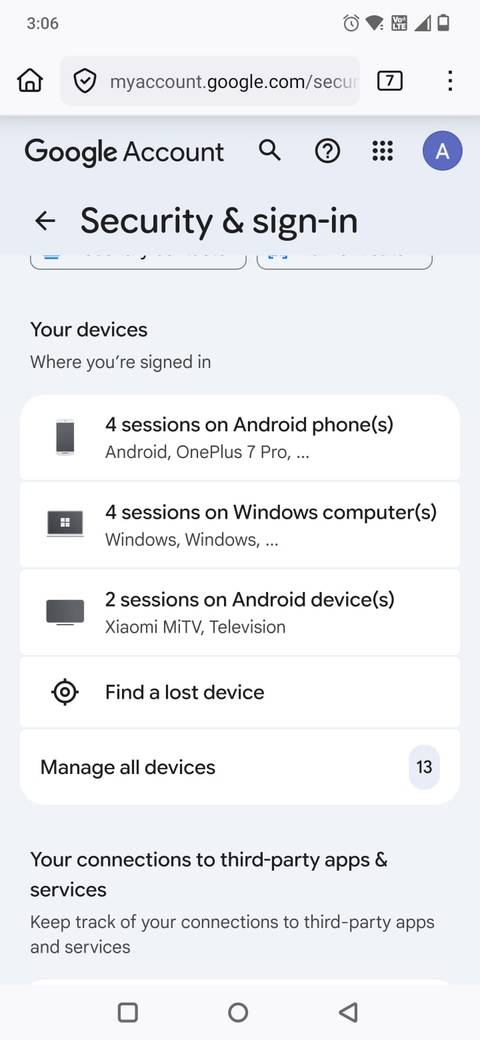
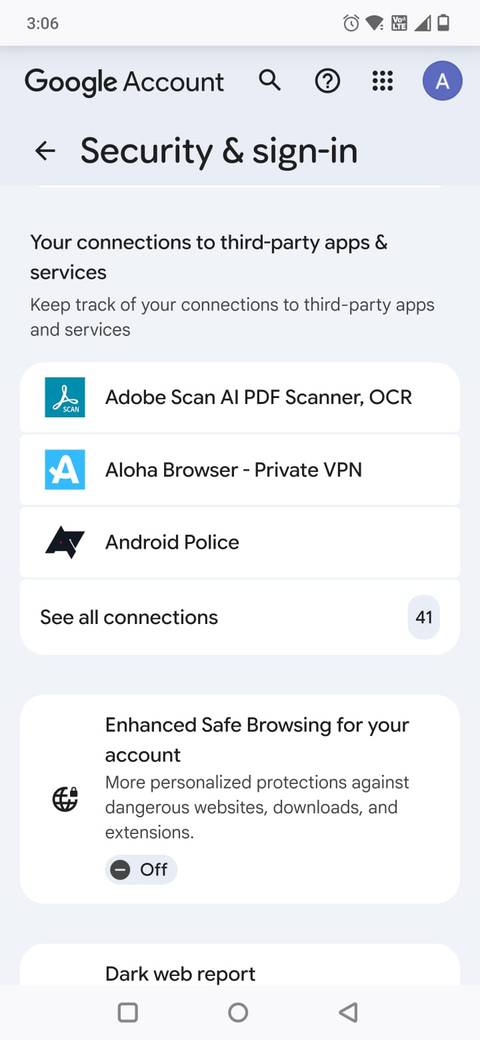
Όταν ρυθμίζω ένα νέο τηλέφωνο, σκοπεύω να ελέγξω κάθε συσκευή και λογαριασμό που είναι συνδεδεμένος στο προφίλ μου Google.
Με τα χρόνια, τα παλιά τηλέφωνα, τα tablet και οι τυχαίες έξυπνες οθόνες τείνουν να παραμένουν συνδεδεμένα πολύ καιρό αφότου έχω σταματήσει να τα χρησιμοποιώ. Αυτό μπορεί να γίνει κίνδυνος για την ασφάλεια.
πηγαίνω στο https://myaccount.google.com/security από ένα πρόγραμμα περιήγησης, κάντε κύλιση προς τα κάτω στο Οι συσκευές σαςκαι αφαιρέστε οτιδήποτε δεν αναγνωρίζω ή δεν κατέχω πλέον.
Ελέγχω και την ενότητα Οι συνδέσεις σας με εφαρμογές και υπηρεσίες τρίτωνόπου μερικές φορές οι παλαιότερες υπηρεσίες εξακολουθούν να έχουν άδεια να διαβάζουν τα μηνύματα ηλεκτρονικού ταχυδρομείου, τις επαφές ή τα αρχεία μου στο Drive.
Αυτός ο γρήγορος έλεγχος διασφαλίζει ότι μόνο οι συσκευές που εμπιστεύομαι πραγματικά έχουν πρόσβαση στα δεδομένα μου Google.
Μειώνει επίσης την πιθανότητα κάποιος να χρησιμοποιήσει ένα παλιό διακριτικό σύνδεσης ή μια ξεχασμένη ενσωμάτωση για να χακάρει τον λογαριασμό μου.
Ενεργοποιήστε το κλείδωμα της κάρτας SIM
Αποτρέψτε τις καταλήψεις λογαριασμών
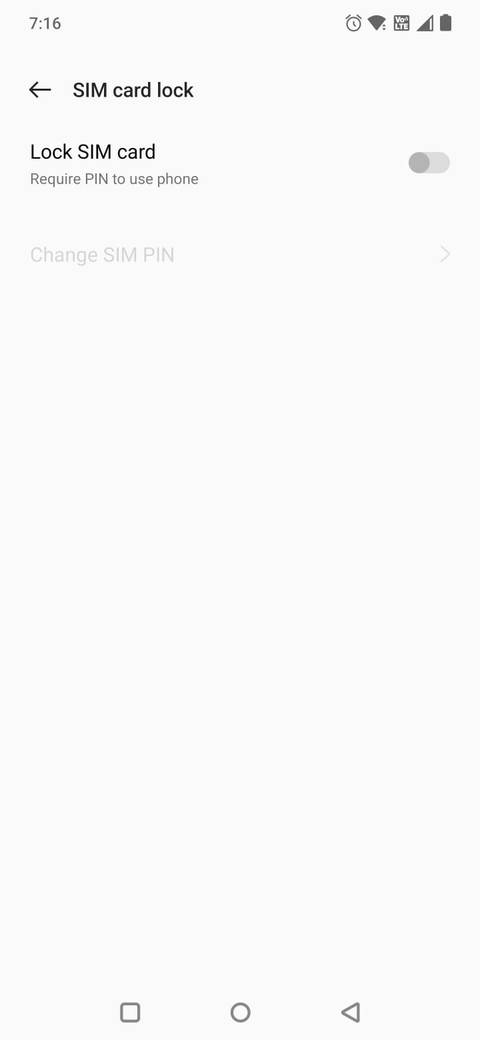
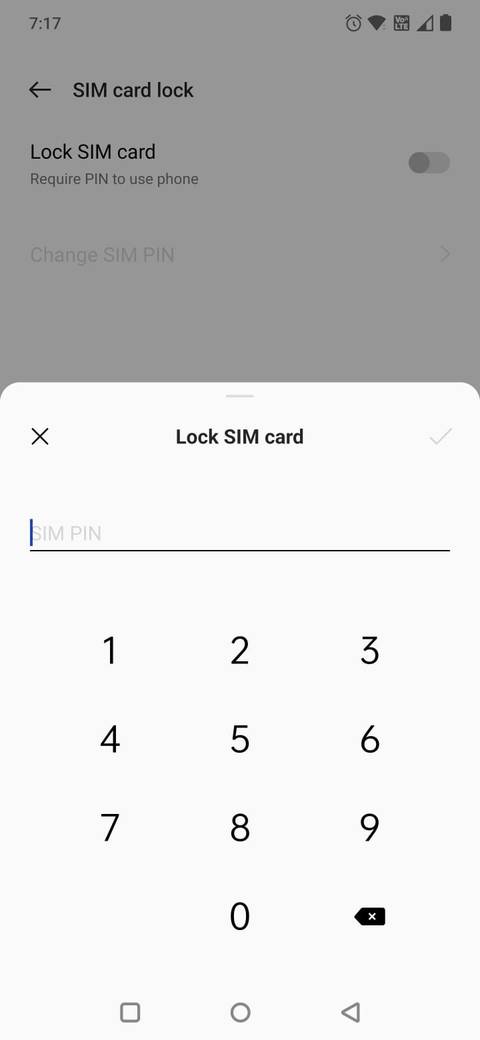
Είναι μία από εκείνες τις παλιές ρυθμίσεις ασφαλείας που οι άνθρωποι ξεχνούν ότι υπάρχουν, αλλά μπορεί να σας σώσει από έναν σοβαρό πονοκέφαλο εάν το τηλέφωνό σας χαθεί ή κλαπεί.
Ένα κλείδωμα κάρτας SIM προσθέτει έναν κωδικό PIN στην SIM σας. Έτσι, ακόμα κι αν κάποιος αφαιρέσει τη SIM σας και τη βάλει σε άλλη συσκευή, δεν μπορεί να χρησιμοποιήσει τον αριθμό σας. Χωρίς κλήσεις, χωρίς μηνύματα και, το πιο σημαντικό, χωρίς αεροπειρατεία OTP, που είναι ένας από τους ευκολότερους τρόπους με τους οποίους οι κλέφτες εισβάλλουν στους λογαριασμούς σας.
Σε ένα νέο τηλέφωνο, πηγαίνω αμέσως στο Ρυθμίσεις > Ασφάλεια > Κλείδωμα κάρτας SIM και ενεργοποιήστε το. Η εταιρεία κινητής τηλεφωνίας σας παρέχει συνήθως ένα προεπιλεγμένο PIN, αλλά μπορείτε (και πρέπει) να το αλλάξετε σε κάτι νέο. Όταν αυτό είναι ενεργοποιημένο, το τηλέφωνό σας θα ζητά το PIN της SIM κάθε φορά που θα επανεκκινείται.
Προσθέτει ένα επιπλέον βήμα κατά την εκκίνηση, αλλά η ανταμοιβή είναι σημαντική. Ο αριθμός σας γίνεται άχρηστος σε όποιον προσπαθεί να τον εκμεταλλευτεί.
Με πόσα συστήματα τραπεζικών συναλλαγών, email και 2FA εξαρτώνται από SMS, το κλείδωμα της SIM είναι το πιο κοντινό πράγμα στο κλείσιμο της μπροστινής πόρτας πριν συμβεί οτιδήποτε κακό.
Ενεργοποιήστε τον έλεγχο ταυτότητας δύο παραγόντων παντού
Μην βασίζεστε μόνο στους κωδικούς πρόσβασης
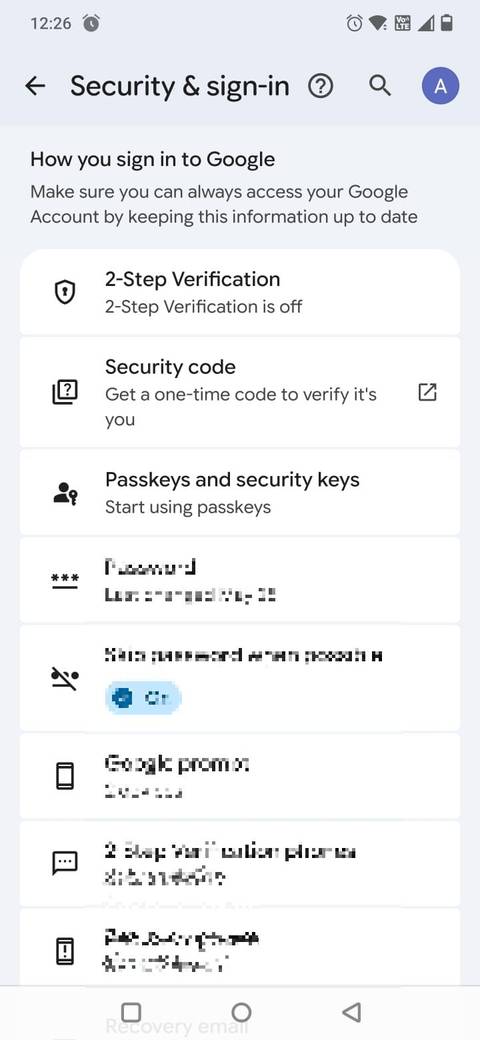
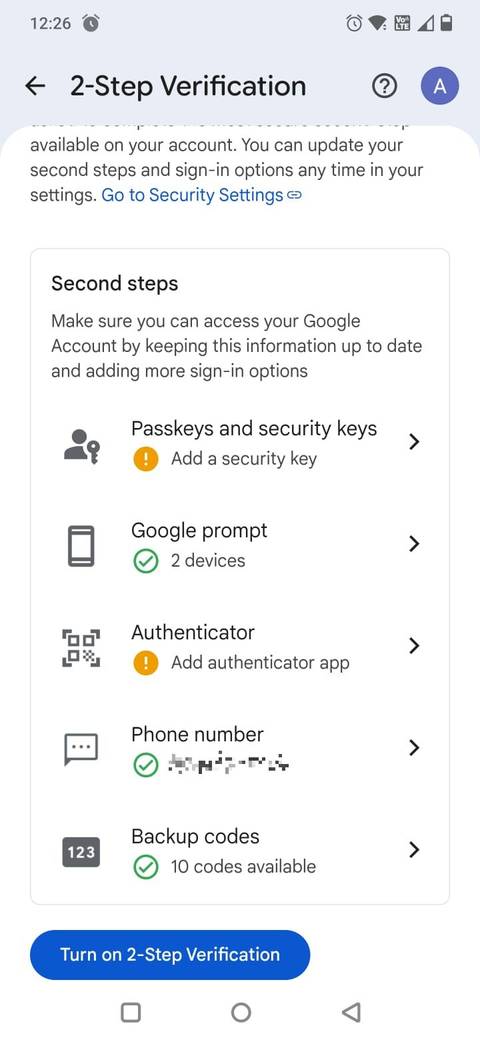
Τα περισσότερα νέα τηλέφωνα σάς προτρέπουν να ενεργοποιήσετε το 2FA για τον λογαριασμό σας Google, αλλά εκεί σταματούν οι περισσότεροι.
Όταν εγκαθιστώ ένα νέο τηλέφωνο, περνάω από τις πιο σημαντικές εφαρμογές μου και ενεργοποιώ το 2FA για καθεμία: τραπεζικές συναλλαγές, email, διαχείριση κωδικών πρόσβασης, αποθήκευση cloud και μέσα κοινωνικής δικτύωσης.
Μετά την ενεργοποίησή του, ακόμα κι αν κάποιος λάβει τον κωδικό πρόσβασής σας, δεν μπορεί να εισέλθει χωρίς το δεύτερο βήμα επαλήθευσης.
Σε μια νέα συσκευή, συνήθως ξεκινώ με τον λογαριασμό μου Google. πηγαίνω στο Ρυθμίσεις > Google > Διαχειριστείτε τον Λογαριασμό σας Google > Ασφάλεια & σύνδεση > Επαλήθευση σε 2 βήματα και ενεργοποιήστε το.
Στη συνέχεια, ενεργοποιώ το 2FA σε εφαρμογές που χειρίζονται χρήματα, ταυτότητα ή προσωπικά αρχεία. Για να το ενεργοποιήσετε, πρέπει να μεταβείτε στις ρυθμίσεις ασφαλείας κάθε εφαρμογής και να αναζητήσετε την ενότητα ασφάλεια ή 2FA.
Όταν είναι δυνατόν, προτιμώ να χρησιμοποιώ μια εφαρμογή ελέγχου ταυτότητας όπως το Google Authenticator αντί για SMS, επειδή είναι πιο δύσκολο να υποκλαπεί.
Μετά από λίγα λεπτά εγκατάστασης, ό,τι με ενδιαφέρει γίνεται πιο δύσκολο να εισχωρήσω.
Ειδοποιήσεις κλειδώματος οθόνης
Κρατήστε τις προεπισκοπήσεις κρυφές
Είναι ένα από τα πιο κρίσιμα τρωτά σημεία ασφαλείας που οι άνθρωποι συχνά παραβλέπουν. Η οθόνη κλειδώματος μπορεί να εμφανίζει OTP, ειδοποιήσεις τραπεζών, προεπισκοπήσεις email και μηνύματα χωρίς να απαιτείται ούτε ένα βήμα ελέγχου ταυτότητας.
Από προεπιλογή, πολλά τηλέφωνα εμφανίζουν πλήρεις προεπισκοπήσεις μηνυμάτων. Αν και αυτό είναι εξαιρετικό για ευκολία, είναι τρομερό για την ιδιωτικότητα.
Γι’ αυτό ένα από τα πρώτα πράγματα που προσαρμόζω σε μια νέα συσκευή Android είναι πόσες πληροφορίες επιτρέπεται να εμφανίζονται όταν η οθόνη είναι απενεργοποιημένη.
Στο Android, θα το βρείτε παρακάτω Ρυθμίσεις > Ειδοποιήσεις > Ειδοποιήσεις στην οθόνη κλειδώματος. το αλλάζω σε Απόκρυψη σιωπηλών συνομιλιών και ειδοποιήσεων ή, όταν ταξιδεύω ή εργάζομαι σε κοινόχρηστους χώρους, Να μην εμφανίζονται ειδοποιήσεις.
Εξακολουθείτε να λαμβάνετε δονήσεις, ηχητικές ειδοποιήσεις και εικονίδια. απλά όχι τα προσωπικά στοιχεία.
Χρειάζονται λίγα δευτερόλεπτα για να αλλάξει, αλλά κλείνει μια από τις μεγαλύτερες διαρροές απορρήτου στον πραγματικό κόσμο.
Περιορίστε την πρόσβαση σε μικρόφωνο και κάμερα
Αποτρέψτε τις εφαρμογές από την αθόρυβη ακρόαση ή παρακολούθηση
Ένα άλλο πράγμα που κάνω με οποιοδήποτε νέο τηλέφωνο είναι να ελέγχω ποιες εφαρμογές μπορούν να έχουν πρόσβαση στο μικρόφωνο και την κάμερά μου.
Ξεκινάω ελέγχοντας Ρυθμίσεις > Μυστικότητα > Υπεύθυνος αδειών και πηγαίνοντας κατευθείαν στο Κάμερα και Μικρόφωνο. Οι περισσότερες εφαρμογές δεν χρειάζονται καμία από αυτές.
Εάν η κύρια λειτουργία μιας εφαρμογής δεν έχει καμία σχέση με φωτογραφίες, ηχογράφηση ή φωνητική είσοδο, την αλλάζω σε Μην επιτρέπετε ή Επιτρέπεται μόνο κατά τη χρήση της εφαρμογής.
Αποκλείει την πρόσβαση στο παρασκήνιο, που σημαίνει ότι οι εφαρμογές δεν μπορούν να ενεργοποιήσουν αθόρυβα το μικρόφωνο ή την κάμερα στο παρασκήνιο. Εάν μια εφαρμογή χρειάζεται πρόσβαση στην κάμερα ή το μικρόφωνο, θα ζητήσει άδεια.
Εξετάζω επίσης τις εναλλαγές σε όλο το σύστημα κάτω από Μυστικότητα > Πρόσβαση στο μικρόφωνο και Πρόσβαση στην κάμερα. Η απενεργοποίηση οποιουδήποτε από αυτά κλείνει αυτούς τους αισθητήρες για κάθε εφαρμογή ταυτόχρονα, κάτι που είναι τέλειο όταν ταξιδεύω ή χρησιμοποιώ δημόσιο Wi-Fi.
Μερικές τροποποιήσεις που κάνουν μεγάλη διαφορά
Για πολλούς, η διασφάλιση της ασφάλειας του τηλεφώνου μπορεί να φαίνεται σαν μια δυσάρεστη εργασία. Συνήθως είναι κάτι που πρέπει να σκεφτείς μόνο αφού κάτι πάει στραβά.
Ωστόσο, στο Android, μερικές πρώιμες τροποποιήσεις μπορούν να αποτρέψουν τα περισσότερα από τα προβλήματα που οδηγούν σε κλοπή λογαριασμού, απώλεια δεδομένων ή απάτη ταυτότητας.
Η πραγματοποίηση μικρών αλλαγών, όπως η ενίσχυση των αδειών εφαρμογών, το κλείδωμα της SIM, ο έλεγχος των συνδεδεμένων συσκευών και η διατήρηση ιδιωτικών ειδοποιήσεων, μπορεί να μειώσει σημαντικά τους τρόπους διαρροής ή κακής χρήσης των δεδομένων σας.
Via: androidpolice.com